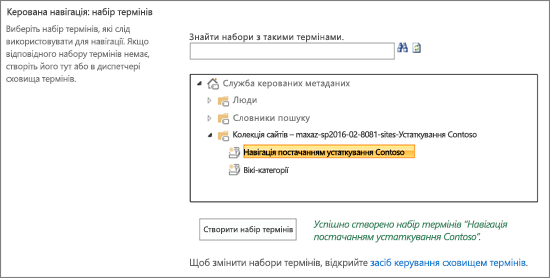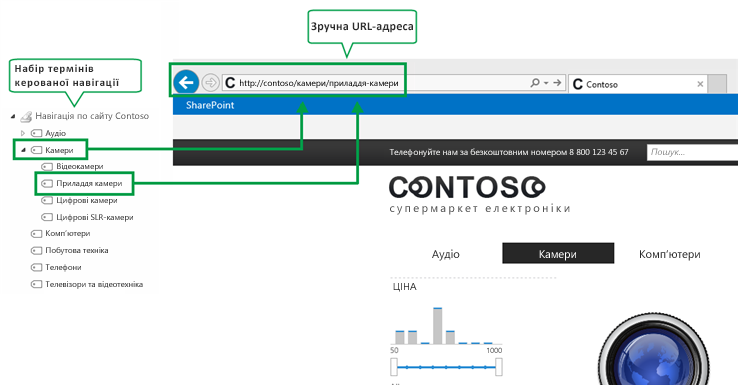Активація керованої навігації на сайті в SharePoint
Applies To
SharePoint Server 2016 SharePoint Server 2013 Enterprise SharePoint у Microsoft 365У SharePoint можна вибрати один із двох способів переходу: структурну або керовану панель керування, якщо ввімкнуто функцію публікування на класичній веб-сайті SharePoint. В основі структурної навігації лежить структура сайту. В основі керованої навігації лежать набори термінів.
Керована навігаційна панель дає змогу визначати та обслуговувати переходи сайту за допомогою наборів термінів. За допомогою керованої вкладки це не розташування вмісту, який визначає місце, де в області "Перехід" відобразиться вміст, а також спосіб позначити вміст за допомогою набору термінів. У результаті керованої навігації створюються зручні URL-адреси. Керована навігаційна панель також може допомогти створити дружні URL-адреси. Щоб використовувати та настроювати структурні переходи, ознайомтеся зі службою настроювання переходу на сайті SharePoint.
Примітки.:
-
Макет ' ' мега меню ' ' не підтримується за допомогою керованої вкладки.
-
Якщо колекцію сайтів створено на основі шаблону колекції сайтів Портал публікації, цю процедуру виконувати не потрібно. Керовану навігацію активовано на сайтах Портал публікації за замовчуванням.
-
Керована навігаційна панель доступна лише на сайтах, які використовують класичну версію SharePoint.
Підготовка
Перш ніж активувати керовану навігацію, переконайтеся у виконанні таких умов:
-
Ви вмикаєте функцію інфраструктури публікування SharePoint Server на рівні колекції сайтів. Перегляньте статтю Увімкнення функцій публікування.
-
Ви створюєте набір термінів, щоб указати переходи сайту. Дивіться Настроювання нового набору термінів і створення термінів і керування ними в набіртермінів.
-
Ви учасник групи власників SharePoint.
Активація керованої навігації на сайті
-
У

-
На сторінці Параметри сайту в розділі Зовнішній вигляд виберіть Навігація.
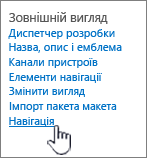
-
На сторінці Параметри навігації в розділі Глобальна навігація виберіть Керована навігація: елементи навігації буде представлено за допомогою набору термінів керованих метаданих.
-
У розділі Поточна навігація виберіть Керована навігація: елементи навігації буде представлено за допомогою набору термінів керованих метаданих.
-
У розділі Керована навігація: набір термінів виберіть набір термінів, який використовуватиметься для визначення навігації сайту.
-
Натисніть кнопку OK.